映像に合わせて自動的に画質と音質を調整する
できること
視聴しているコンテンツに適した画質/音質設定を、[オート]/[シネマ]/[スポーツ]などの設定から選ぶことができます。
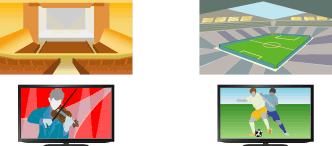
操作のしかた
ホームボタンを押して、画面下部の
 [設定]を
[設定]を  /
/  ボタンで選ぶ。
ボタンで選ぶ。

 [機能設定]を
[機能設定]を  /
/  ボタンで選び、決定ボタンを押す。
ボタンで選び、決定ボタンを押す。
[シーンセレクト]を
 /
/  ボタンで選び、決定ボタンを押す。
ボタンで選び、決定ボタンを押す。設定したい項目を
 /
/  ボタンで選び、決定ボタンを押す。
ボタンで選び、決定ボタンを押す。
ホームボタンを繰り返し押して、元の画面に戻ります。
設定できること
- [オート]
- 視聴している内容に連動して、[シーンセレクト]の設定を自動で切り換えます。デジタル放送視聴中は番組表のジャンル情報と連動して、[シネマ]、[スポーツ]、[ミュージック]、[アニメ]に切り換わります。HDMI入力のときは、つないだ機器からの情報によって、自動で切り換わることがあります。
- [オート(24p連動)]
- 24pの映像信号を受信すると、自動で[シネマ]に切り換わります。
それ以外の場合は[オート]と同じ動作をします。 - [シーンセレクト 切]
- [シーンセレクト]の設定を無効にします。
- [シネマ]
- 映画鑑賞に適した画質/音質になります。
- [スポーツ]
- スポーツ観戦に適した画質/音質になります。
- [ミュージック]
- 音楽鑑賞に適した音質になります。
- [アニメ]
- アニメに適した画質になります。
- [フォト]
- 写真鑑賞に適した画質に設定します。
HDMIまたはコンポーネント入力信号が、1080i/p(60Hz)または480pフォーマットのときのみ設定が有効です。 - [ゲーム]
- ゲームに適した画質・音質になります。
- [グラフィックス]
- 文字や表などを見るのに適した画質になります。
